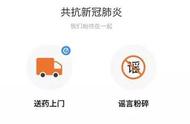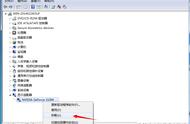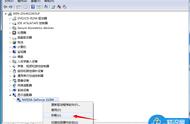④ 确认好所有信息后,点击“完成”>“好”。如果在此之后没有蓝屏,则说明您的问题可能与软件有关。

当恶意软件损坏Windows系统文件时,则很有可能会导致电脑蓝屏。另外,某些病毒也可能会导致蓝屏死机,尤其是那些感染主引导记录(MBR)或引导扇区的病毒。为了电脑不会再出现蓝屏,您应该使用*毒能力强的*毒软件全面扫描计算机,检测是否存在病毒和恶意软件。在扫描计算机前,您需确认该*毒软件已经更新到最新版本。
解决方法三:检查你的计算机是否存在硬盘和内存错误蓝屏错误的出现可能是由计算机的硬盘或随机存取存储器(RAM)引起的。Windows系统中自带硬件检测修复工具,您可先尝试自行检测,如果不能解决,您可再与硬件制造商联系。
1、检查硬盘驱动器错误
Windows10操作系统自带的磁盘检查程序可以修复一般的逻辑错误,但如果硬盘上存在物理坏道,则会无法使用该程序来修复。
具体的操作步骤如下:
① 双击打开“计算机/此电脑”,然后右键单击要检查的硬盘驱动器,然后点击“ 属性”。
② 点击“工具”选项卡,然后点击“检查”。如果系统提示您输入管理员密码,请按照指示进行输入并确认。

③ 点击“扫描驱动器”,等待扫描完成。如果您的是Windows 7电脑,则选择“自动修复文件系统错误”或“扫描并尝试恢复坏扇区”。

2、检查计算机的内存问题
具体的操作步骤如下:
① 点击“开始”搜索或Cortana搜索框,输入“控制面板”,然后点击进入。